単一のライブ ストリーミング プラットフォームに限定される時代は終わりました。モバイル ライブ ストリーミングの台頭により、クリエイターは創造性を発揮できる場所に自由にライブに参加できるようになりました。 Facebook、YouTube、Instagram などのアプリは便利なモバイル ストリーミング オプションを提供しますが、ライブ ストリーミングを行って複数のプラットフォームでより多くの視聴者にリーチしたい場合には、その制限が明らかになります。
チャンネルをゼロから構築するには、リーチを拡大し、可能な限りターゲット ユーザーとつながる必要があります。ここでマルチストリーミングの真の力が発揮されます。適切なツールと戦略を使用することで、単一プラットフォームの境界を簡単に超えて、さまざまなライブ ストリーミングやソーシャル メディア プラットフォームで幅広い視聴者にコンテンツを届けることができます。
そのため、この記事では、今日の主要なマルチストリーム ライブ ストリーミング サポート プラットフォームの 1 つである OneStream を紹介します。 OneStream の強力な機能を使用すると、事前に録画したビデオを 40 以上のプラットフォームやソーシャル ネットワークに一度にライブ ストリーミングしたり、スケジュールしたりできます。さらに、 Live Nowアプリは、OneStream にモバイル ストリーミングの利便性をもたらします。 Live Nowと OneStream を使用すると、携帯電話で複数のプラットフォームに簡単にライブ ストリーミングできます。
ワンストリームライブとは何ですか?
OneStream は、複数のソーシャル ネットワークやライブ ストリーミング プラットフォームへのマルチストリーム ライブ ストリーミングを同時にサポートするプラットフォームです。通常のライブ ストリーミングに加えて、事前に録画したビデオを自動的にブロードキャストするようにスケジュールを設定できるため、さまざまなタイム ゾーンの視聴者にリーチできるだけでなく、忙しいときに積極的に対応することができます。 OneStream は、Facebook、YouTube、 LinkedIn 、 Twitchなどの人気のあるプラットフォームをサポートしているため、リーチを拡大し、より幅広い視聴者と関わることができます。
複数のプラットフォームでライブ ストリーミングを行うための OneStream アカウントの設定
ステップ 1: OneStream にサインアップする
OneStream 公式 Web サイトにアクセスし、 [サインアップ]ボタンをクリックしてアカウントを作成します。
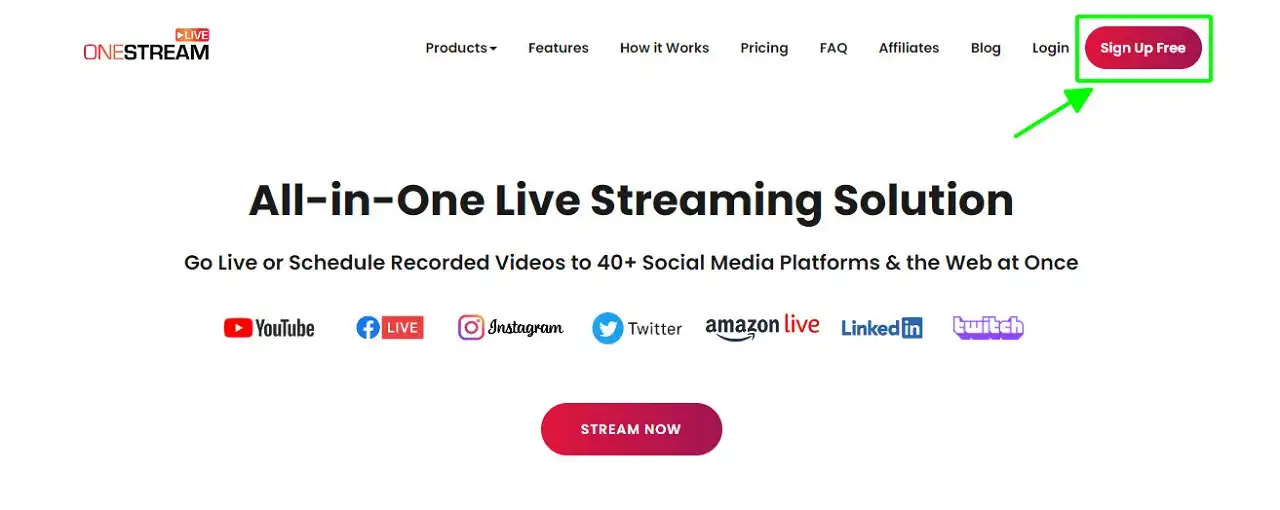
名前、メールアドレス、パスワードなどの必要な情報を入力します。完了すると、アカウントを確認するための確認メールが届きます。
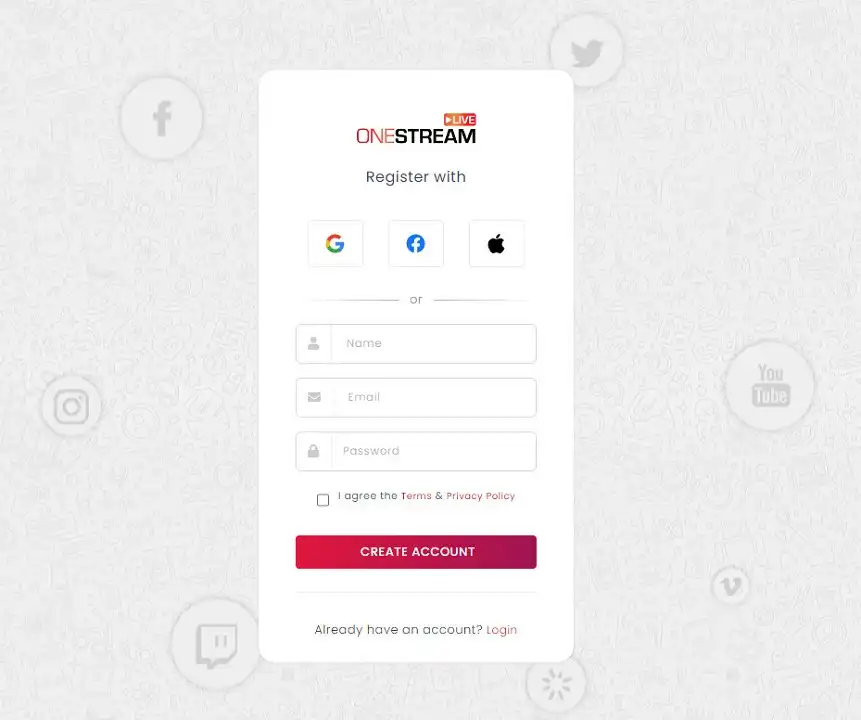
ステップ 2:ソーシャル メディア アカウントを接続する
サインアップ後、OneStream アカウントにログインし、[アカウント] セクションに移動します。ここでは、Facebook、YouTube、Twitch などのソーシャル メディア アカウントに接続できます。それぞれのプラットフォームのアイコンをクリックし、プロンプトに従って OneStream によるアカウントの管理を承認するだけです。
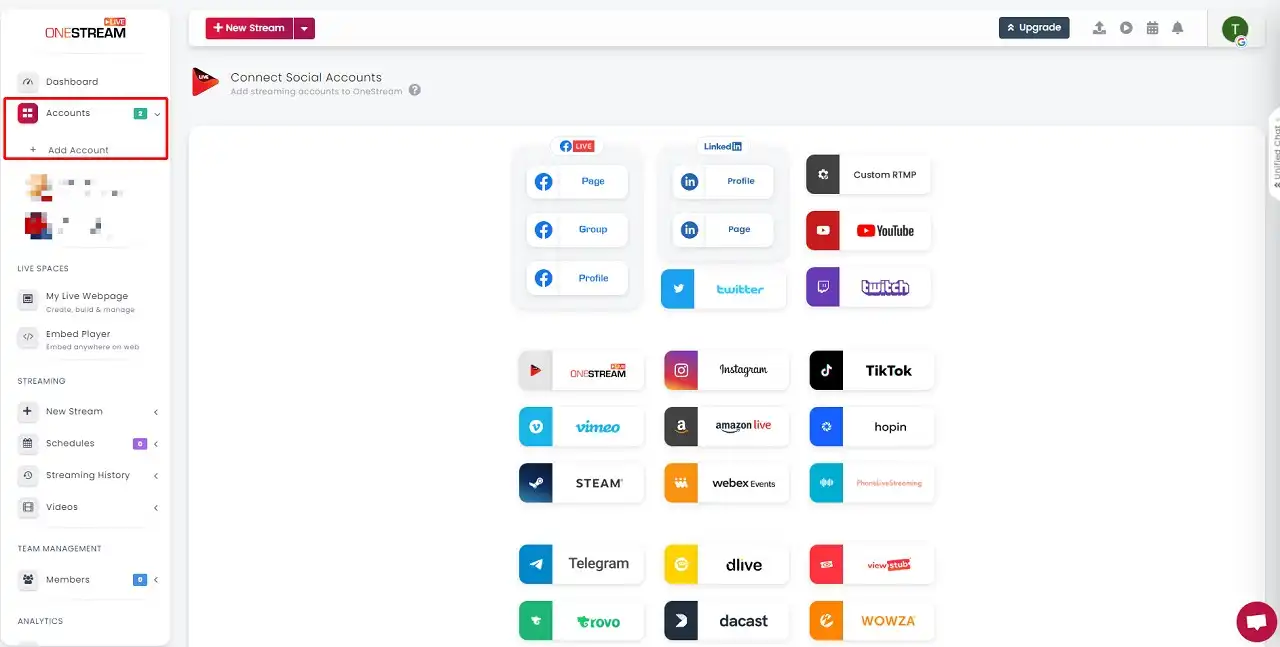
ステップ 3:サーバー URLとストリーム キーをコピーする
OneStream へのLive Now接続を有効にするには、OneStream からサーバー URLとストリーム キーをコピーする必要があります。まず、[新しいストリーム]、[サードパーティの RTMP ソース] の順にクリックします。
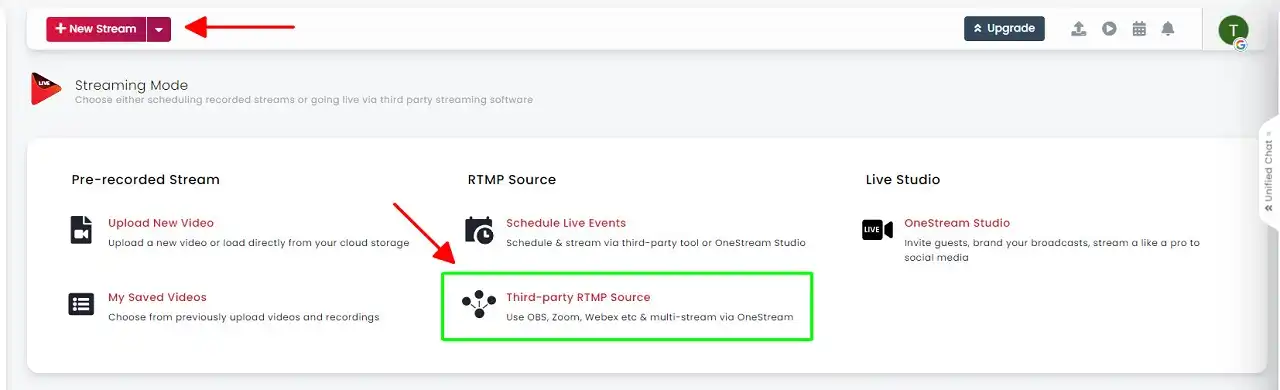
RTMP ソースには、 Live Nowが OneStream に接続できるようにする一意のサーバー URLとストリーム キーがあります。
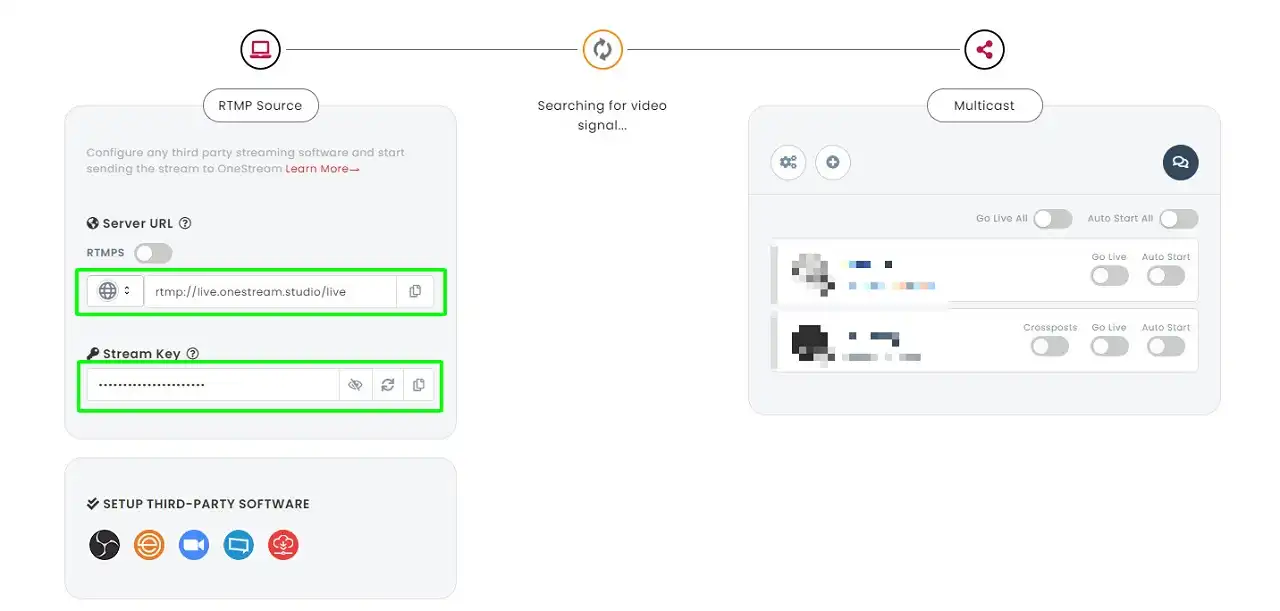
OneStream でLive Nowに接続する
Live Nowで OneStream の機能を利用するには、次の手順に従います。
ステップ 1:携帯電話でLive Nowアプリを開き、[RTMP] をクリックします。
ステップ 2:サーバー URL とストリーム キーを 2 つの対応するフィールドに貼り付けます。そして、「次へ」をクリックします。
ステップ 3:ストリーミング スタイルに合わせて、ビデオ品質、FPS、テーマなどの設定を構成します。終了したら、 [今すぐストリーミングを開始] > [ブロードキャストを開始]をクリックします。
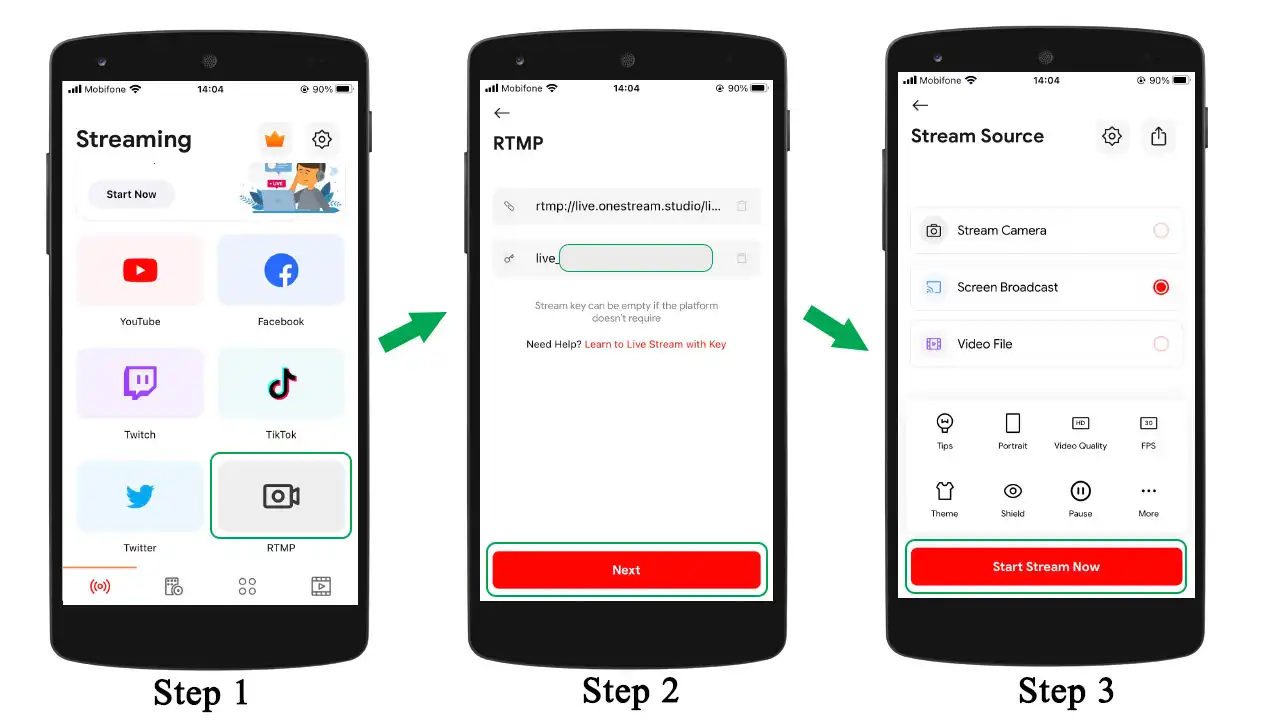
Live Nowを初めて使用する場合は、ライブ ストリームを優れたプロフェッショナルにするための 4 つのヒントと、ライブ ストリーム用の無料音楽を選択するガイドを確認してください。
ステップ 4: OneStream ダッシュボードに戻ります。これで、OneStream がLive Nowからビデオ信号を受信していることがわかります。ライブ ストリーミングしたいソーシャル アカウントで [ライブ配信] をクリックし、ストリーミング セッションを開始します。
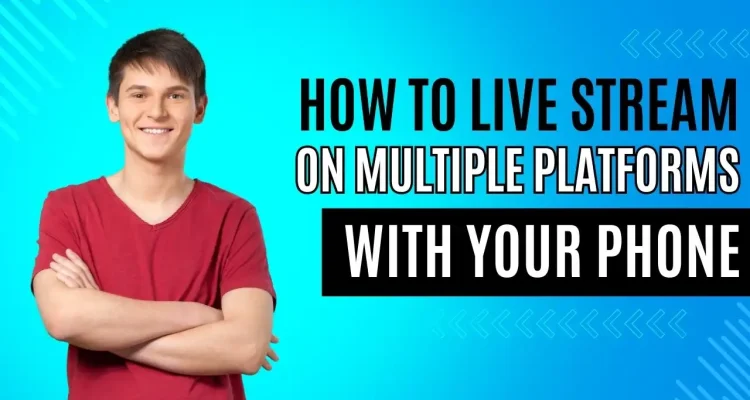
![ライブ ストリーミングしたいソーシャル アカウントで[ライブ配信] をクリックします。](https://livenow.one/wp-content/uploads/2023/07/click-go-live-on-the-social-accounts-you-want-to-live-stream.webp)
